Shaxda tusmada
Shaqada VLOOKUP waxa guud ahaan loo isticmaalaa in lagu raadiyo qiimaha tiirka bidix ee shaxda, shaqaduna waxa ay soo celinaysaa qiime isku mid ah safka la cayimay. Maqaalkan, waxaad ku baran doontaa sida aad u isticmaali karto shaqadan VLOOKUP si aad u baadho qiyamka safafka una soo saartid xogta ku salaysan shuruudaha la cayimay.
> Soo deji Buug-hawleed-shaqeedka
> Waxaad soo dejisan kartaa buug-shaqeedka Excel ee aan u adeegsannay diyaarinta maqaalkan. VLOOKUP for Rows.xlsx>> 1>4 Habka Isticmaalka Shaqada VLOOKUP ee Safka gudaha Excel
1. Isticmaalka shaqada MATCH si loo qeexo Nambarka Safka laga soo bilaabo safafka VLOOKUP
Sawirka soo socda, xog-ururinta ayaa lagu soo bandhigay cadadka iibka iibiyeyaasha dhowr ah lix bilood oo isku xigta sanadkii. Waxaan halkan u isticmaali doonaa VLOOKUP si aan u soo saarno qiimaha iibka iibiyaha gudaha bil cayiman.
>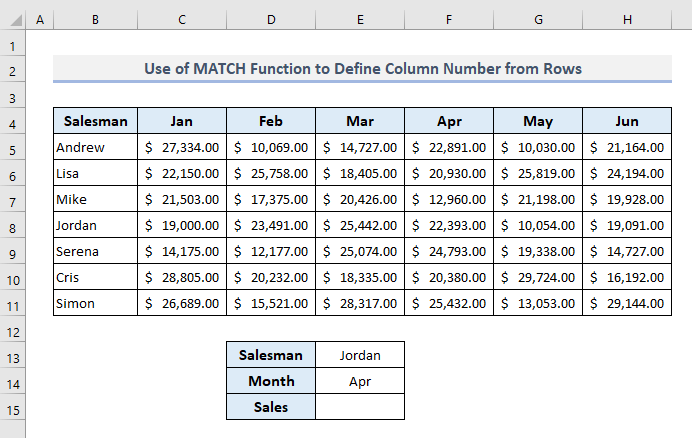
In kasta oo shaqada VLOOKUP 2> waxay raadisaa qiimaha tiirka bidix ee ugu dambeeya ama tirada tooska ah ee unugyada, halkan waxaan isticmaali karnaa MATCH shaqada si loo qeexo lambarka tiirka bisha la cayimay laga bilaabo madaxyada bisha u dhexeysa C4 H4.
Aynu ka soo qaadno inaan rabno inaan ogaano qiimaha iibka Jordan bisha Abriil .
>In wax-soo-saarka Cell E15, qaacidada loo baahan yahay waxay noqon doontaa:>>>>>>>>>> =VLOOKUP(E13,B5:H11,MATCH(E14,B4:H4,0),FALSE)> Ka dib markaad riixdo Geli, hel qiimaha iibkaee Urdun bishii Abriil hal mar. 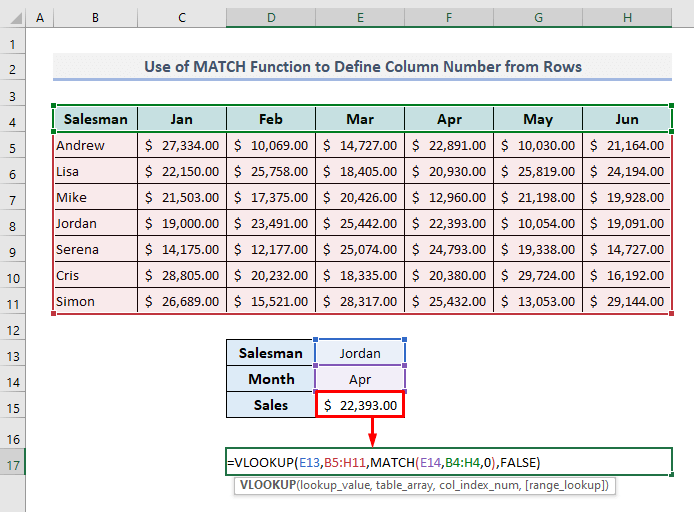 >
>
Qaabkan, MATCH shaqada MATCH waxay qeexaysaa tirada tiirka ee VLOOKUP function. Shaqada VLOOKUP kadib waxay isticmaashaa lambarka tiirkan si uu u soo saaro xogta ku salaysan bisha la cayimay ee cinwaanada bisha.
>>>>> 2. Isticmaalka safafka badan ee leh shaqada VLOOKUP ee Excel>> Hadda waxaad arkaysaa kaydka xogta oo leh waxoogaa wax ka beddel ah. Shaxda xogtayadu hadda waxay ka dhigan tahay qiimaha iibka isbarbardhigga ee saddex bilood oo go'an laba sano oo kala duwan.Qaybtan, waxaan u isticmaali doonnaa shaqada VLOOKUP safaf badan oo ka kooban sannado iyo bilo. Tusaale ahaan, waxaanu soo saari doonaa qiimaha iibka Jordan bisha Febraayo 2021.
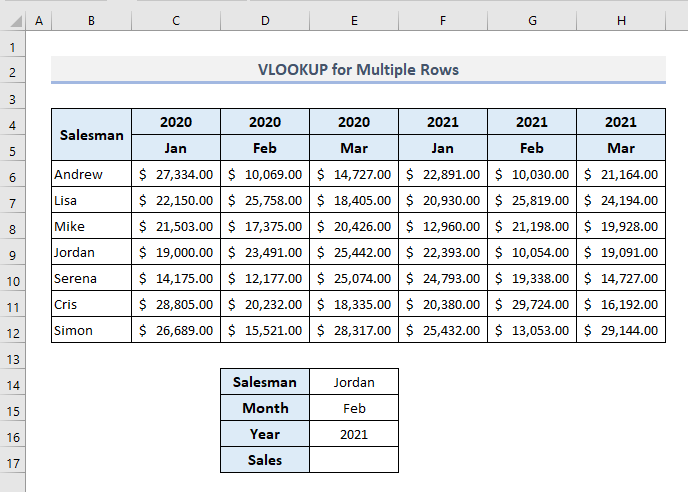 >
>
Qaabka loo baahan yahay ee VLOOKUP iyo MATCH shaqooyinka ku jira Cell E17 waxay noqon doontaa:
>> =VLOOKUP(E14,B6:H12,MATCH(E16&E15,C4:H4&C5:H5,0)+1,FALSE)> Ka dib markaad riixdo Geli, adiga 'wuxuu ku heli doonaa qiimaha iibka shuruudo cayiman.>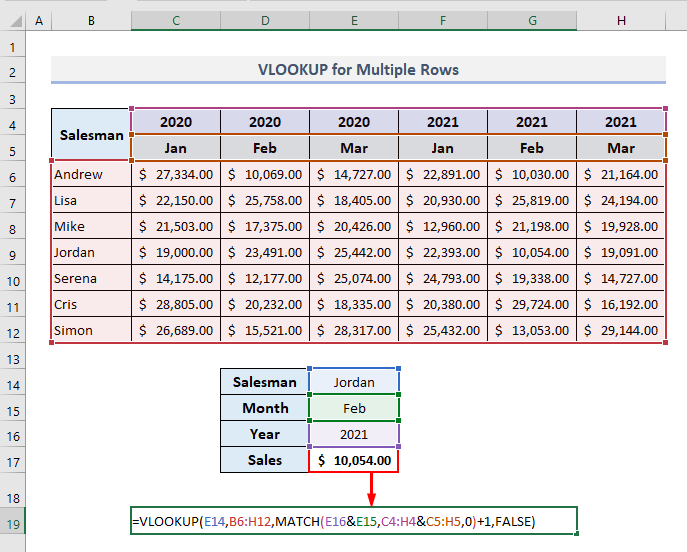 >>
>> Read more Isku darka VLOOKUP oo leh shaqada tiirka si loo soo celiyo safka oo dhan
Aan ku laabano xogtayada aasaasiga ah. Anaga oo u malaynayna in aanu rabno in aanu ogaano qiimaha iibka ee qofka wax iibinaya ee la cayimay dhammaan bilaha laga heli karo xogta. Halkan waxaan ku dari karnaa VLOOKUP iyo COLUMNKA si aan u helno dhammaan qiyamka soo celinta hal saf oo ah COLUMN function.
> 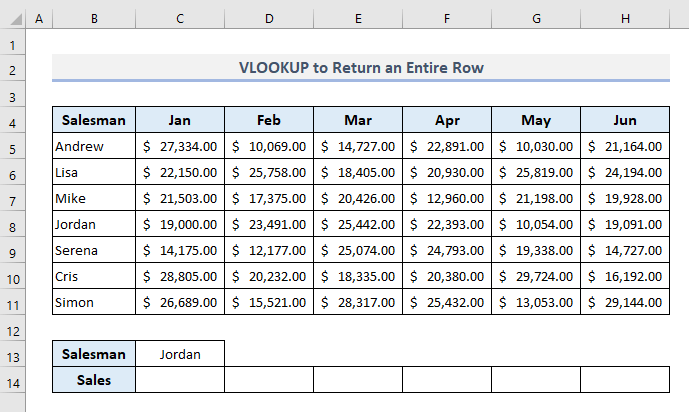
=VLOOKUP($C$13,$B$5:$H$11,COLUMN(A1)+1,FALSE)> 0> 📌 Talaabada 2:>> gudaha Safka 14.Sidaa darteed waxaad halmar ku heli doontaa dhammaan xogta iibka iibiye cayiman.
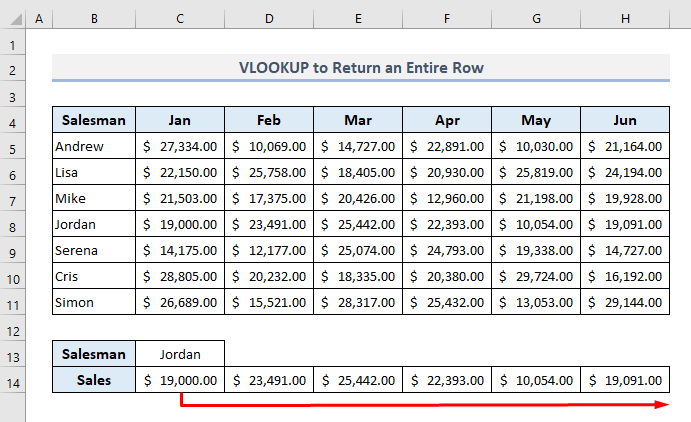 >
>
> Wax badan ka sii akhri: Excel VLOOKUP si uu u soo celiyo qiyam badan oo toos ah >Shaqeynta (8 Sababood & Xalka) >
>> 4. Marka lagu daro Formula Array ee VLOOKUP si loo soo saaro safafka Excel
Haddii aad rabto inaad hesho dhammaan xogta iibka iibiyaha oo leh qaacido hal-tallaabo ah markaa waa inaad isticmaashaa qaacido soo diyaarsan si aad u qeexdo tiirka Nambarada ku jira VLOOKUP function.
Qaabka habayn ee loo baahan yahay oo wata VLOOKUP ka shaqeeya Cell C14 waa inay u ekaataa sidan:
6> =VLOOKUP(C13,B5:H11,{2,3,4,5,6,7},FALSE) Kadib marka aad riixdo Enter , waxaad heli doontaa dhamaan xogta iibka ee Urdun hal saf isla markiiba. Uma baahnid inaad sii waddo tillaabooyin kale sida ku cad qaabkii hore
>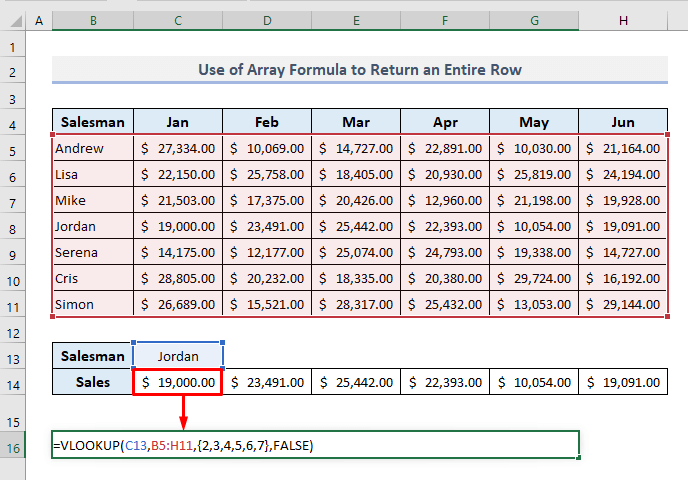 tiirarka soo noqoshada: {2,3,4,5,6,7}. Shaqada VLOOKUPwaxay soo celisaa wax soo saarka tiirarkan la cayimay ee iibiyaha la cayimay.
tiirarka soo noqoshada: {2,3,4,5,6,7}. Shaqada VLOOKUPwaxay soo celisaa wax soo saarka tiirarkan la cayimay ee iibiyaha la cayimay.Laba beddel oo VLOOKUP ah marka la raadinayo safka
> 8> 1. Isticmaalka Shaqada HLOOKUP si aad uga raadiso safafka Excel>Shaqada HLOOKUP waxay u eegtaa qiimaha safka sare ee miiska ama shaxdaqiimeeya oo ka soo celiyaa qiimaha isla tiiradda safka la cayimay. Markaa, annaga oo adeegsanayna HLOOKUP function, waxaan hadda si toos ah u raadin karnaa hal bil oo ay la socdaan madax-madaxeedyada bisha ee isku xigta. Qaabka guud ee HLOOKUP shaqo waa:
>HLOOKUP =HLOOKLUP Raadinta qiimaha iibka ee Urdun bisha Abriil, markaa hadda qaabka loo baahan yahay ee Cell E15 wuxuu noqon doonaa: >>> > =HLOOKUP(E14,B4:H11,MATCH(E13,B4:B11,0),FALSE) Ka dib adigoo riixaya Enter , waxaa lagu tusi doonaa qiimaha iibka Urdun ee bisha la cayimay hal mar.
>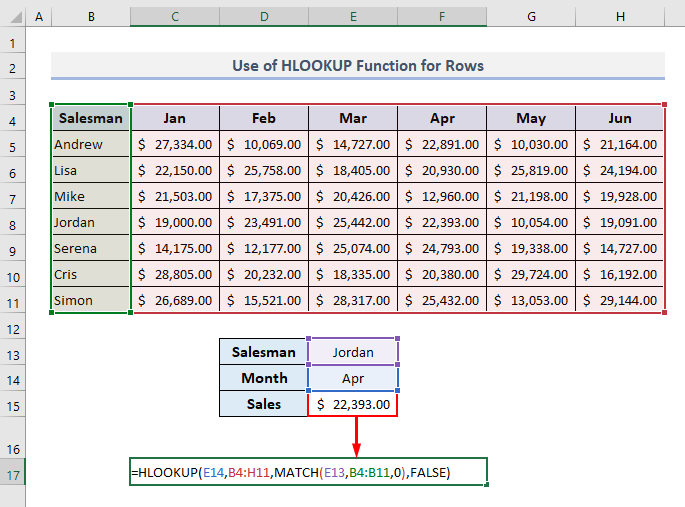 >
>Qaabkan, MATCH Shaqadu waxay qeexaysaa tirada safka ee qofka la cayimay ee Column B .
> Akhri wax dheeraad ah: Sida looga VLOOKUP Sariiro badan oo leh Hal Soo-noqosho kaliya ee Excel (2 Ways)2. Isticmaalka foomamka INDEX-MATCH si loogu eego Saafka iyo Safka >
MATCH shaqada waxay soo celisaa booska shay ee shaxda oo u dhigma qiimo gaar ah si gaar ah iyo shaqada INDEX waxay soo celisaa qiimaha unugga ee isgoysyada saf gaar ah iyo tiir ku jira xad la bixiyay. Qaabka guud ee INDEX shaqadani waa:
=INDEX(array, row_numer, [column_numer])
ama,
=INDEX(tixraac, row_num, [column_num], [area_num])
Iyada oo la adeegsanayo MATCH shaqada, sheegi karaasafafka iyo tiirka tirooyinka INDEX waxay u shaqeeyaan iibiye gaar ah bil gaar ah si ay u soo saaraan qiimaha iibka ee u dhigma.
>> =INDEX(B5:H11,MATCH(E13,B5:B11,0),MATCH(E14,B4:H4,0))Hadda taabo Enter oo waxa lagu soo bandhigi doonaa qiimaha iibka Urdun bisha Abriil.
>>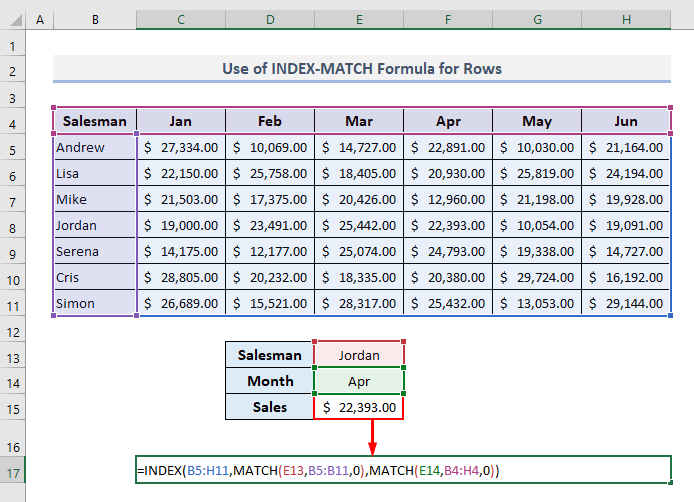 >>
>><1 Akhri wax dheeraad ah Tusaalooyinka kor lagu sharaxay ayaa hadda kaa caawin doona inaad ku dabaqdo xaashidaada Excel markaad isticmaalayso shaqada VLOOKUP si aad u raadiso qiyamka safafka. Haddii aad hayso wax su'aalo ah ama faallo celin ah, fadlan igu soo ogeysii qaybta faallooyinka. Ama waxaad ka eegi kartaa maqaaladeena kale ee laxidhiidha hawlaha Excel ee shabakadan

